Si possible, essayez la souris sur un autre PC
- Le problème de sauts de la molette de défilement de la souris peut survenir en raison d'un pilote obsolète, de problèmes matériels et de paramètres incompatibles.
- Pour le réparer, vérifiez que la souris n'est pas endommagée, réinstallez ou annulez le pilote, ou modifiez ses paramètres.
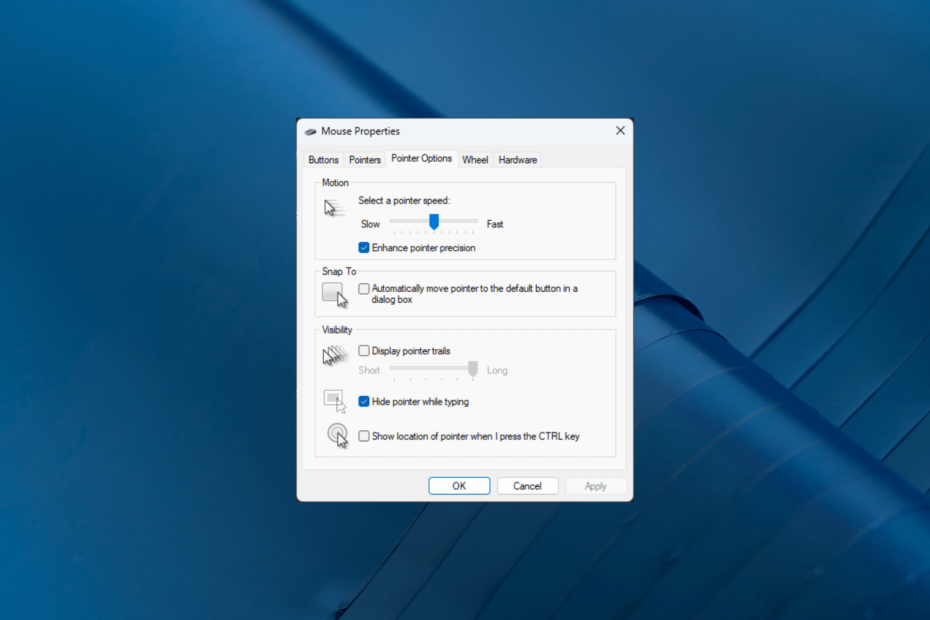
XINSTALLER EN CLIQUANT SUR LE FICHIER DE TÉLÉCHARGEMENT
- Télécharger DriverFix (fichier de téléchargement vérifié).
- Cliquez sur Lancer l'analyse pour trouver tous les pilotes problématiques.
- Cliquez sur Mettre à jour les pilotes pour obtenir de nouvelles versions et éviter les dysfonctionnements du système.
- DriverFix a été téléchargé par 0 lecteurs ce mois-ci.
Une molette de défilement de souris fluide et réactive est essentielle pour une navigation transparente et une navigation efficace sur votre ordinateur.
Cependant, rencontrer le problème frustrant d'une molette de défilement de souris qui saute ou saute peut perturber votre flux de travail et entraver votre expérience utilisateur globale.
Dans ce guide, nous explorerons plusieurs méthodes pour résoudre le problème et vous aider à retrouver une fonctionnalité de défilement fluide sur votre ordinateur, que vous utilisiez une souris filaire ou sans fil.
Le problème du saut ou du saut de la molette de défilement de la souris peut provenir de divers facteurs. Certains courants incluent:
- Poussière et débris accumulés – Au fil du temps, de la poussière et des débris peuvent s'accumuler autour de la molette de défilement, provoquant son dysfonctionnement. Essayer nettoyer la souris.
- Paramètres de souris mal configurés – Des paramètres de souris mal configurés peuvent entraîner ce problème. Revérifiez les paramètres d'accélération, la vitesse de défilement ou les affectations des boutons.
- Problèmes de pilote – Des pilotes de souris obsolètes ou incompatibles peuvent provoquer un comportement erratique, notamment des sauts de molette de défilement. Mettre à jour les pilotes pour régler le problème.
- Mauvais fonctionnement du matériel – Un mécanisme de molette de défilement de la souris défectueux ou des composants internes peuvent provoquer des sauts ou des sauts. Vérifiez votre souris pour des dommages physiques ou des défauts.
- Conflits logiciels – Certaines applications logicielles ou processus d'arrière-plan peuvent interférer avec la fonctionnalité de la souris, provoquant des sauts de la molette de défilement.
Maintenant que vous connaissez les raisons, passons immédiatement aux solutions.
Avant de vous engager dans des étapes de dépannage avancées, vous devez envisager d'effectuer les vérifications suivantes :
- Essayez de nettoyer la molette de défilement.
- Utilisez un port USB différent si vous utilisez un périphérique sans fil.
- Vérifiez votre souris pour des dommages physiques ou des défauts.
- Remplacez les piles si vous utilisez une souris sans fil.
Une fois que vous avez vérifié tout cela, passez aux méthodes de dépannage ci-dessous.
1. Exécutez l'outil de dépannage du matériel et des périphériques
- appuie sur le les fenêtres type de clé powershell, et cliquez Exécuter en tant qu'administrateur.
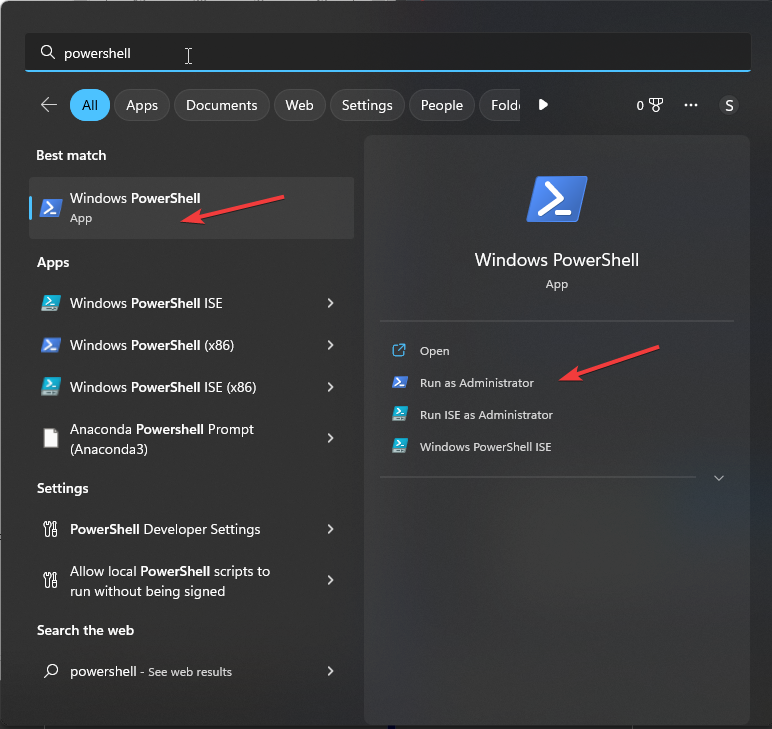
- Tapez la commande suivante pour ouvrir le dépanneur et appuyez sur Entrer:
msdt.exe -id DeviceDiagnostic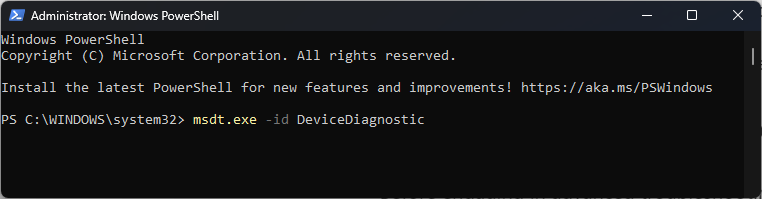
- Sur le Matériel et appareils fenêtre, cliquez Avancé.
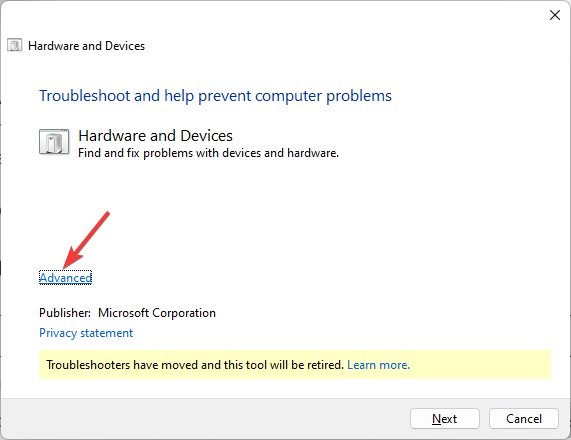
- Sélectionner Appliquer les réparations automatiquementallié, puis cliquez sur Suivant.
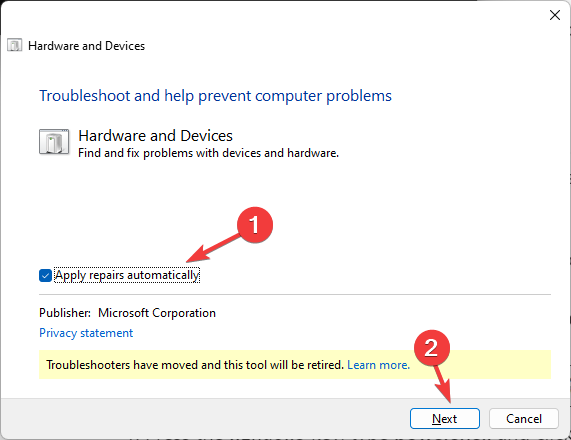
- Suivez les instructions à l'écran pour terminer le processus.
- appuie sur le les fenêtres type de clé panneau de commande, et cliquez Ouvrir.
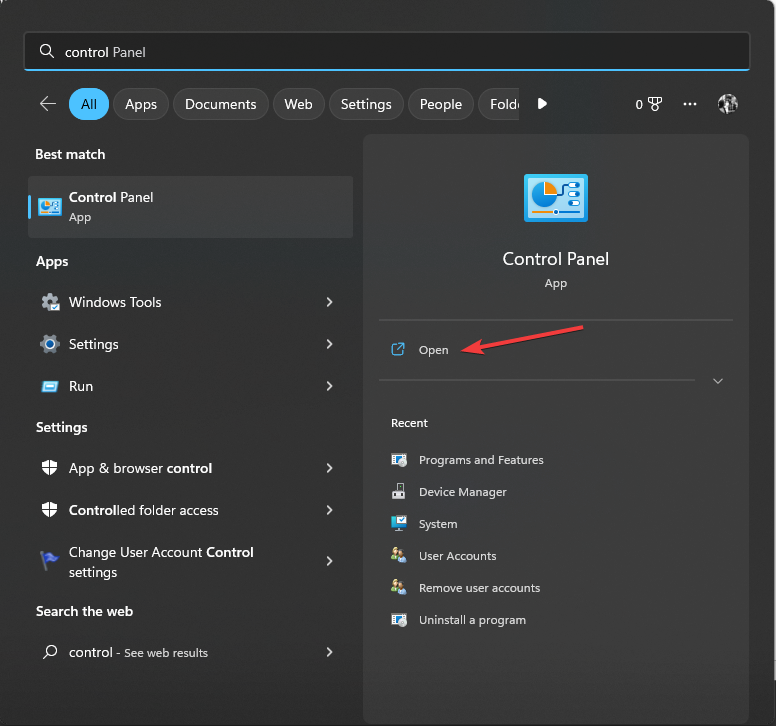
- Sélectionner Vu par comme Grandes icônes, et cliquez Souris.

- Allez à la Roue onglet et ajustez le Défilement vertical & Défilement horizontal paramètres. Si vous pensez que la molette de défilement répond rapidement, vous pouvez la ralentir.
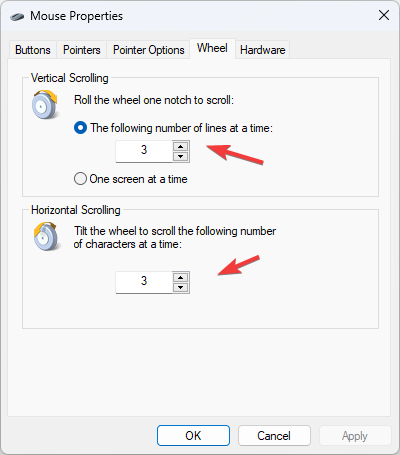
- Passez à la Options du pointeur onglet sous Visibilité et retirer le Masquer le pointeur lors de la saisie.
- Cliquez sur Appliquer, alors D'ACCORD pour confirmer les modifications.
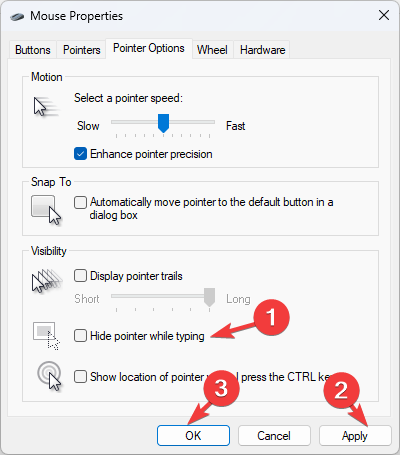
Vérifiez maintenant si le problème persiste ou non. Si c'est le cas, passez à la méthode suivante.
- Comment télécharger et jouer à Mirror's Edge sur Windows 11
- Feuille de route Microsoft: Quelle est la prochaine étape pour la franchise Halo ?
- Que pouvez-vous faire avec la nouvelle fonctionnalité de saisie visuelle de Bing ?
- Winbox ne fonctionne pas sous Windows 10? Comment le réparer
3. Mettre à jour le pilote de la souris
- Presse les fenêtres + R pour ouvrir le Courir boîte.
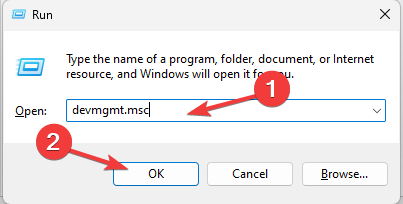
- Taper devmgmt.msc et cliquez D'ACCORD pour ouvrir le Gestionnaire de périphériques.
- Localiser Souris et autres dispositifs de pointage et agrandissez-le.
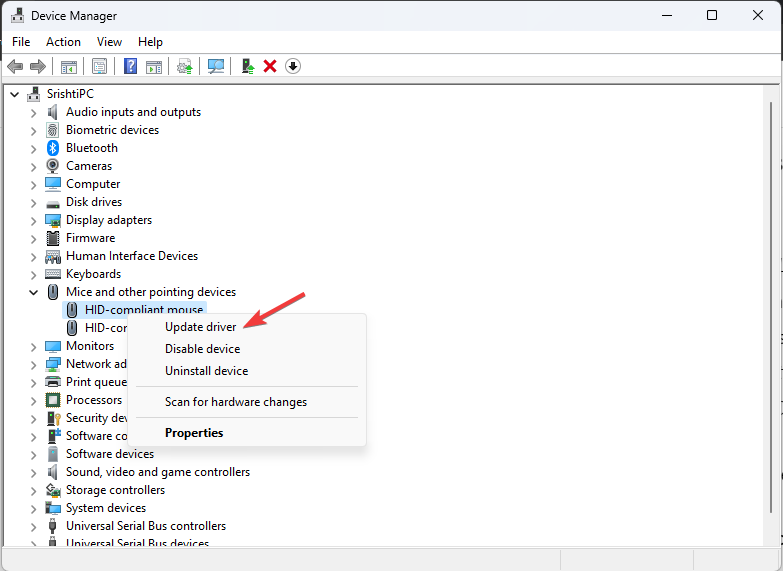
- Cliquez avec le bouton droit sur le pilote et sélectionnez Mettre à jour le pilote.
- Cliquez sur Rechercher automatiquement des pilotes.
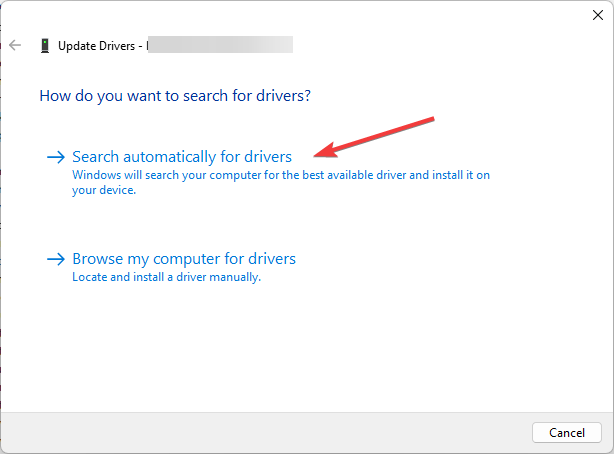
- Suivez les instructions à l'écran pour terminer le processus.
Le processus manuel peut ne pas fonctionner à chaque fois, il est donc préférable d'envisager d'autres moyens de mettre à jour les pilotes PC.
Utilisez donc un outil orienté utilisateur doté d'une technologie intelligente pour les questions de pilote, en les installant ou en les réparant efficacement.
⇒ Obtenir DriverFix
4. Désactiver le pavé tactile (applicable aux utilisateurs d'ordinateurs portables)
- Presse les fenêtres + je pour ouvrir le Paramètres application.
- Aller à Bluetooth et appareils, et sélectionnez Pavé tactile.
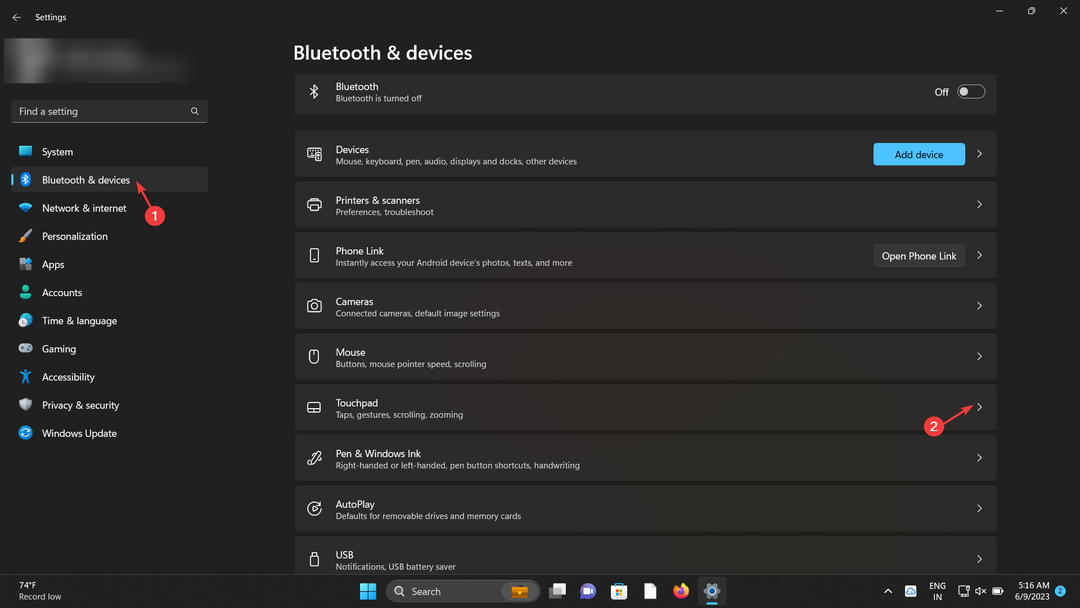
- Sous l'onglet Pavé tactile, cliquez sur le bouton pour désactiver le pavé tactile.
- Décochez la case à côté de Laisser le pavé tactile allumé lorsqu'une souris est connectée.
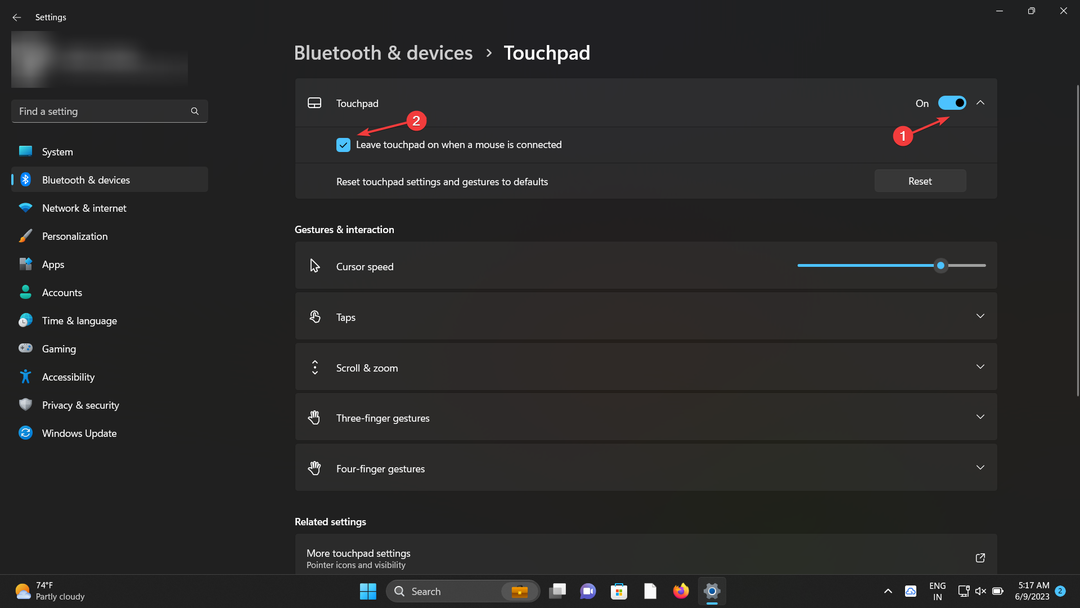
Vous pouvez également régler le niveau de sensibilité pour résoudre le problème.
Voici donc les méthodes pour corriger le saut de la molette de défilement de la souris et restaurer la fonctionnalité de défilement fluide, améliorant ainsi votre productivité et votre expérience utilisateur.
Si rien ne fonctionne pour vous, vous devrez peut-être faire réparer votre souris ou la remplacer par une nouvelle.
Si vous vous demandez pourquoi votre souris est à la traîne, nous vous suggérons de consulter ce guide pour découvrir les solutions.
N'hésitez pas à nous donner des informations, des conseils et votre expérience sur le sujet dans la section commentaires ci-dessous.
Vous avez toujours des problèmes? Corrigez-les avec cet outil :
SPONSORISÉ
Certains problèmes liés aux pilotes peuvent être résolus plus rapidement en utilisant un outil dédié. Si vous rencontrez toujours des problèmes avec vos pilotes, téléchargez simplement DriverFix et lancez-le en quelques clics. Après cela, laissez-le prendre le relais et corrigez toutes vos erreurs en un rien de temps !
![La souris continue de cliquer toute seule dans Windows 10 [Meilleures solutions]](/f/615ee724ff0e81b54e0892ae7054477b.webp?width=300&height=460)

